Linux Mint è una delle migliori distribuzioni Linux per i nuovi arrivati, in particolare quelli che provengono da altri sistemi operativi come Windows e macOS. Linux Mint è basato su Ubuntu LTS e offre un sistema solido come una roccia e una serie di nuove funzionalità ogni volta che viene rilasciata una nuova versione.
Questa volta sono qui davanti a te con una fantastica nuova versione versatile di Linux Mint. In questo articolo di riepilogo, condividerò con te le nuove funzionalità e cosa fare dopo aver installato Linux Mint per la prima volta. Tutti questi suggerimenti e trucchi renderanno il tuo sistema Linux Mint più produttivo e facile da usare.
I suggerimenti che mostrerò non sono così difficili da seguire come nuovo arrivato. Invece, è semplice e facile da implementare nel sistema Linux Mint poiché Linux Mint è basato su Ubuntu, quindi puoi anche seguire le migliori cose da fare dopo aver installato Ubuntu e trovare alcuni suggerimenti e trucchi utili per il tuo Linux Mint. Inoltre, puoi sfogliare alcuni suggerimenti e trucchi per accelerare il sistema Linux dai tutorial di Ubuntu. E controlla se si adatta al tuo sistema o meno.
Quale sapore dovresti scegliere?
Quando arriva la domanda, quale distribuzione Linux è la migliore come alternativa al sistema operativo Windows. È Linux Mint. Le distribuzioni Linux possono adottare ambienti desktop Linux dal gusto diverso, e questa è la bellezza di Linux. In seguito, Linux Mint viene fornito con un totale di tre aromatizzati:Cinnamon, MATE e Xfce.
Link alla risorsa: Miglior ambiente desktop Linux:15 recensiti e confrontati
Cinnamon è l'ambiente desktop più sofisticato e moderno per Linux Mint. È un ambiente desktop Linux di punta, veloce, facile da usare e intuitivo.
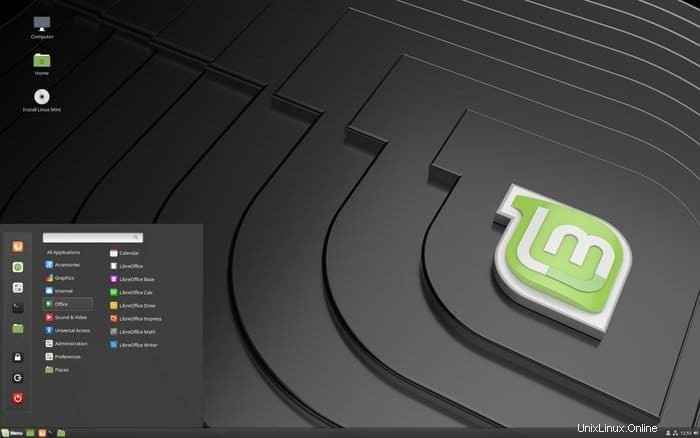
MATE è veloce, affidabile e stabile, basato sul precedente Gnome 2 Desktop. Sembra un po' vecchio stile, ma se cerchi qualcosa di solido e comodo da usare, questo è per te.
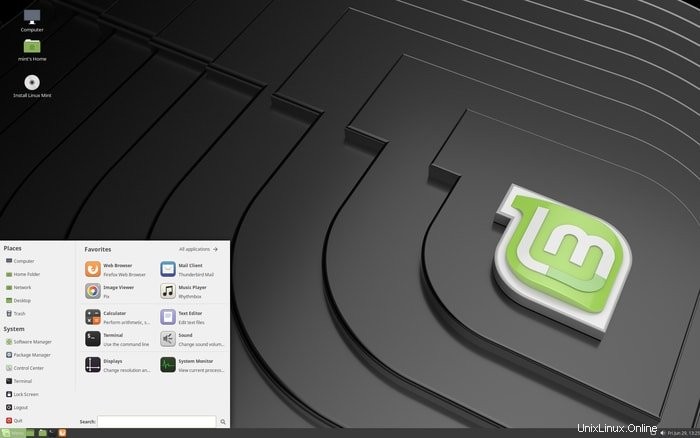
Xfce è una versione Linux Mint leggera e incredibilmente veloce progettata per vecchi laptop. Non consuma molte risorse per eseguire le funzioni essenziali.
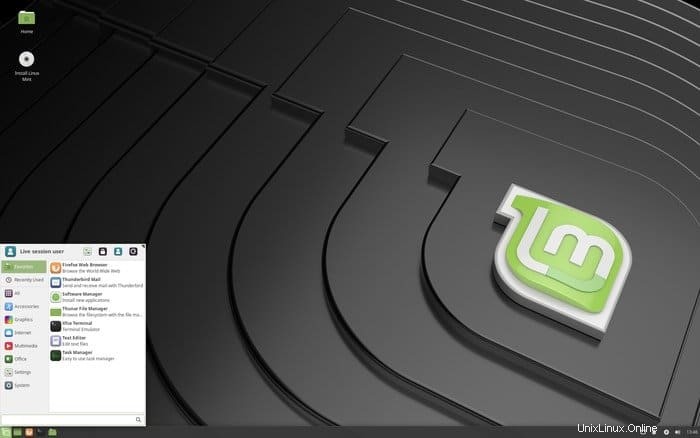 - -
- - Linux Mint Cinnamon – 32 bit Linux Mint MATE – 32 bit Linux Mint Xfce – 32 bit
Linux Mint Cinnamon – 64 bit Linux Mint MATE – 64 bit Linux Mint Xfce – 64 bit
Cose da fare dopo l'installazione di Linux Mint
Quindi congratulazioni, amico, per aver installato con successo Linux Mint nella tua macchina. Ora è il momento di rendere il tuo viaggio un po' facile, agevole e, naturalmente, migliore. Qui condividerò con te un elenco di alcuni suggerimenti essenziali ma utili da fare dopo aver installato Linux Mint. Queste migliori pratiche rendono il tuo sistema Linux molto intuitivo. Quindi siediti e iniziamo con alcune cose consigliate da fare dopo l'installazione di Linux Mint.
Nota:durante la scrittura di questo contenuto, ho utilizzato Linux Mint Cinnamon, ma ciò non significa che non puoi utilizzare tutti questi suggerimenti e consigli su Linux Mint MATE o Linux Mint Xfce.
1. Controlla Aggiorna e Aggiorna
Questo è il passo più veloce e più importante da fare subito dopo la nuova installazione di Linux Mint. Ciò garantirà che il tuo sistema disponga di tutte le librerie e i pacchetti software più recenti e aggiornati, il che renderà il sistema stabile e risolverà tutti i problemi di sicurezza vitali. Puoi aggiornare Manager (fare clic su Menu – Amministrazione – Update Manager) o eseguire il seguente comando nel Terminale. E segui le istruzioni sullo schermo per completare
sudo apt-get update sudo apt upgrade -y
2. Installa il plug-in multimediale
Linux Mint viene fornito preconfezionato con vari lettori multimediali senza codici multimediali, quindi non può riprodurre file multimediali. Per installare i plug-in multimediali e goderti film e musica, esegui il comando seguente:
sudo apt-get install mint-meta-codecs
3. Impara a usare Snap e Flatpak
Esistono molti modi per installare il software in Linux Mint. Per lo più, otterrai tutto il software richiesto dal centro software. Ma molti sviluppatori forniscono il loro software come pacchetto .deb, AppImage, pacchetto Snap, Flatpak o codice sorgente. Quindi, come principiante, potresti avere difficoltà a installare vari formati di app in Linux Mint. Per farti capire facilmente l'installazione del software, ho realizzato un tutorial dettagliato su Come installare il software in Linux.
4. Ottieni un set del miglior software per Linux Mint
Puoi installare tutto il software richiesto dal software manager, ma qui condivido alcuni dei migliori software Linux per il tuo sistema Linux Mint.
- Miglior client di posta elettronica:Thunderbird
- La migliore suite per ufficio gratuita:LibreOffice
- Miglior gestore di password:KeePassXC
- Miglior gestore di partizioni – Gparted
- Miglior editor PDF:LibreOffice Draw
- Miglior editor LaTeX – TeXmaker
- Miglior registratore dello schermo:Kazam
- Miglior client Torrent - Trasmissione
- Miglior client FTP:FileZilla
- Migliore app per prendere appunti:Simplenote
- Miglior emulatore di terminale:terminale GNOME
- Miglior editor di codice:Atom
- Miglior antivirus per Linux – Sophos
- Miglior software educativo – KDE Edu Suite
- Miglior software di editing video:Open Shot
- Miglior gestore di download:uGet
- I migliori lettori video - VLC
- Miglior client di Google Drive:overGrive
- Miglior browser web:Chromium o Google Chrome
- Miglior software per server multimediali:Kodi
- Il miglior cloud storage:OwnCloud
5. Nuovi temi GTK e icone
Installando temi e icone, puoi cambiare l'aspetto tradizionale generale del tuo sistema in qualcosa di elegante e piacevole. Poiché Linux Mint è basato su Ubuntu, puoi dare un'occhiata a "Tutti in uno i migliori temi di Ubuntu che ti lasceranno a bocca aperta" che è scritto principalmente per Ubuntu, ma puoi anche usare quei magnifici temi e icone sul tuo Linux Mint. E scopri come installare bellissimi temi e icone Linux su qualsiasi distribuzione Linux, inclusa la tua Linux Mint.
6. Sperimenta con gli ambienti desktop
Sebbene Linux Mint sia disponibile in varie versioni come Cinnamon, Xfce, Mate, ma se desideri utilizzare qualsiasi altro ambiente desktop, segui il tutorial Top Linux Desktop Environment.
7. Migliora la gestione dell'alimentazione del sistema
Linux Mint è un sistema operativo sicuro versatile e solido, ma a volte il sistema potrebbe surriscaldarsi e fornire basse prestazioni. Puoi installare TLP e Laptop Mode Tools per migliorare la gestione energetica generale del sistema e aumentare l'usabilità del sistema con prestazioni altamente ottimizzate.
- Installa TLP
sudo add-apt-repository ppa:linrunner/tlp sudo apt-get update sudo apt-get install tlp tlp-rdw sudo tlp start
- Installa gli strumenti per la modalità laptop
sudo add-apt-repository ppa:ubuntuhandbook1/apps sudo apt-get update sudo apt-get install laptop-mode-tools
Dopo l'installazione, ottieni la GUI per un'ulteriore personalizzazione eseguendo il comando seguente.
gksu lmt-config-gui
8. Gioca con Linux Mint
Come utente di Linux Mint, hai molte opzioni per giocare a giochi fantastici, proprio come il sistema operativo Windows. Ci sono molti giochi Linux gratuiti e giochi Steam gratuiti disponibili sul mercato, che sono abbastanza sufficienti per soddisfare la tua sete di gioco. Inoltre, giocare su Linux è molto più comodo di quanto pensi. Segui semplicemente il tutorial facile e corretto di installazione e configurazione del tuo sistema per i giochi.
9. Installa il miglior software educativo
C'è un gran numero di software gratuiti disponibili per scopi didattici nel software manager. Puoi installarli tutti dal software manager, ma qui condivido alcuni dei migliori software educativi e come installarli tramite Terminal usando il comando specifico.
- KAlgebra
Questo software è minuscolo e utile per imparare l'algebra e la matematica.
sudo apt-get install kalgebra
- Ki
Se vuoi imparare la geometria interattiva nel disegno di modelli 2D e 3D, allora questo fantastico software è un must per te.
sudo apt-get install kig
- GCompris
Questa è una modalità di gioco per insegnare ai bambini lettere, vocabolario, matematica, scienze e un po' di computer. È utile per i bambini dai 2 ai 10 anni.
sudo apt-get install gcompris
- Marmo
Marble è proprio come Google Earth, che consente ai bambini di conoscere il globo terrestre 3D interattivo senza alcuna connessione a Internet.
sudo apt-get install marble
10. Velocizza il tuo sistema Linux Mint
Linux Mint è un sistema operativo protetto e ottimizzato per prestazioni più elevate, ma a volte il sistema diventa lento e fornisce prestazioni basse dopo aver utilizzato un periodo specificato. Qui puoi seguire alcuni dei migliori suggerimenti per velocizzare il sistema seguendo Suggerimenti facili e utili per velocizzare Ubuntu. È scritto principalmente per Ubuntu, ma allo stesso modo, alcuni suggerimenti sono applicabili anche per Linux Mint poiché è basato su Ubuntu.
11. Crea istantanee di sistema
In Linux Mint, con l'aiuto del software Timeshift, puoi creare un'istantanea del sistema e ripristinarla alla precedente condizione stabile se il sistema è rotto o si verifica una situazione indesiderata. Timeshift è perfettamente integrato con il gestore degli aggiornamenti di sistema.
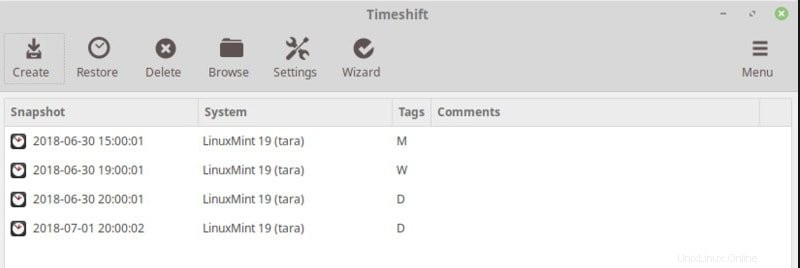
12. Configura un firewall
Nel mondo tecnologico di oggi, l'utilizzo di un firewall è un must per la privacy e la sicurezza. Ecco perché Linux Mint viene fornito con Ufw (firewall semplice). Cerca il firewall nel menu e abilitalo per ulteriore sicurezza.
13. Installa i driver grafici più recenti
Questo passaggio è d'obbligo se vuoi giocare agli ultimi giochi Linux e svolgere un'attività di progettazione grafica. Tutti i moderni laptop e desktop Linux sono dotati di elevate prestazioni di elaborazione e scheda grafica, quindi per ottenere le migliori prestazioni, è necessario abilitare i driver proprietari. Segui:
Menu>> Amministrazione>> Gestione driver
14. Pulisci Linux Mint
Questa è l'ultima cosa da fare dopo aver impostato tutte le attività di cui sopra. Dopo l'aggiornamento, l'aggiornamento, l'installazione di vari software, il sistema deve essere pulito. Eseguire il comando seguente per ripulire i pacchetti e le librerie aggiuntivi dal sistema. Puoi farlo in molti modi.
- Puoi pulire pacchetti parziali usando un comando.
sudo apt-get autoclean
- Puoi pulire automaticamente apt-cache
sudo apt-get clean
- Puoi ripulire tutte le dipendenze inutilizzate.
sudo apt-get autoremove
Pensamento finale
Fondamentalmente, puoi installare e utilizzare Linux Mint senza fare cose extra. Come ho detto prima, queste cose sopra menzionate da fare dopo aver installato Linux Mint ti permetterebbero di avere un sistema migliore e facile da usare.
Cosa hai fatto dopo aver installato Linux Mint?
Alla fine posso solo dire che non è questo! Potrebbero esserci molte cose da fare dopo aver installato Linux Mint a seconda delle esigenze degli utenti e della natura delle attività. Il pubblico vuole davvero saperne di più, quindi se hai cose più eccitanti da fare dopo aver installato Linux Mint, condividi con noi nella sezione commenti. Puoi anche segnalarci qualsiasi problema che hai riscontrato durante uno di questi passaggi.
Questo articolo verrà aggiornato anche durante l'uscita di qualsiasi nuova versione di Linux Mint. Quindi puoi aggiungerlo ai segnalibri per riferimenti futuri e condividerlo con i tuoi amici e familiari sui social media se ritieni che questo tutorial sia utile.